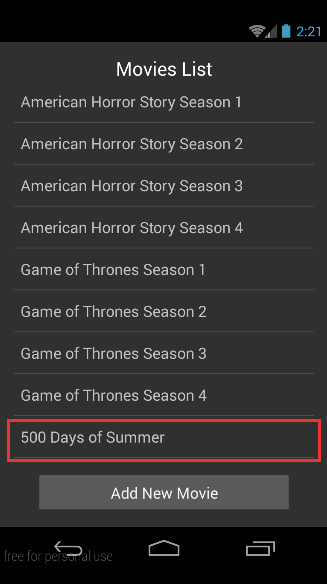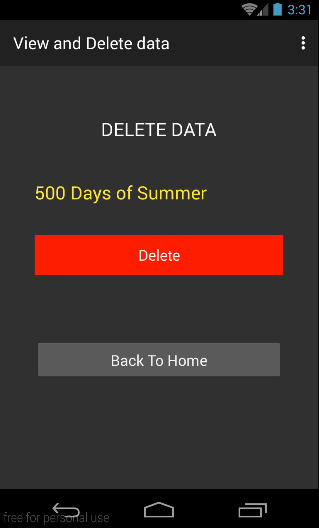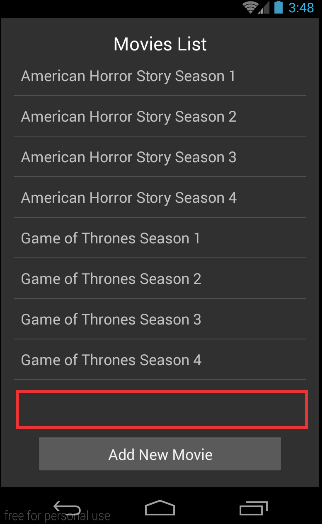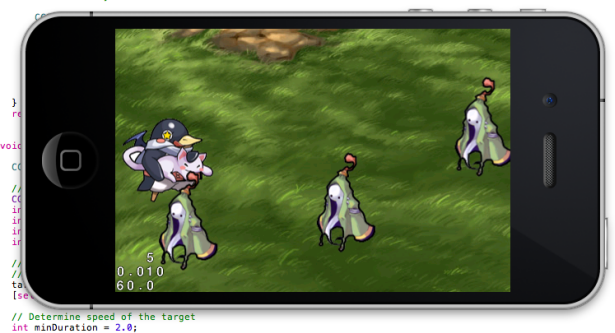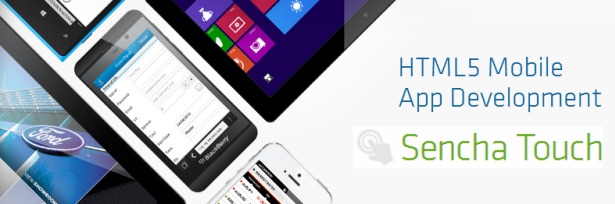บทเรียนเบื้องต้นสำหรับผู้พัฒนาแอพพลิเคชัน Android กับการใช้งาน SQLite ร่วมกับ Delte SQL เพื่อลบข้อมูลในตารางฐานข้อมูล SQLite แบบง่ายผ่านหน้า Intent Activity
ศึกษาบทเรียนก่อนหน้าก่อนจะได้เข้าใจครับ ที่นี่
- เขียนแอพ Android การเชื่อมต่อ SQLite กับ ListView เบื้องต้น
- เขียนแอพ Android การเชื่อมต่อ SQLite กับการ Insert ข้อมูล
ขั้นตอนเดิมๆ ครับสร้าง Blank Activity มาใหม่ตั้งชื่อว่า MainActivity3.java และ activity_main3.xml
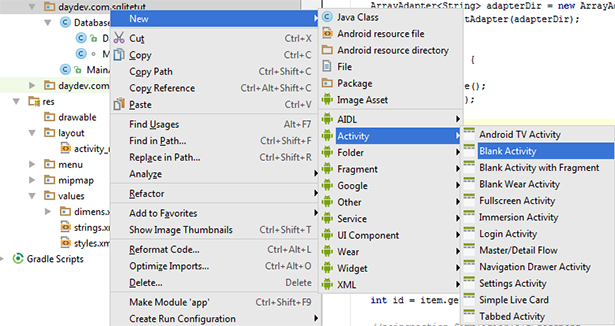
ออกแบบหน้าจอ activity_main3.xml ดังนี้
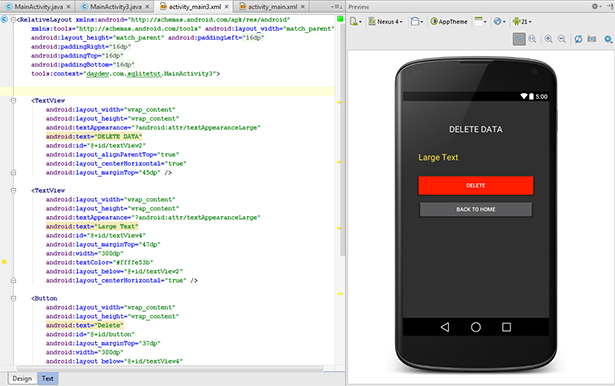
ไฟล์ xml จะได้ดังนี้
<RelativeLayout xmlns:android="http://schemas.android.com/apk/res/android"
xmlns:tools="http://schemas.android.com/tools" android:layout_width="match_parent"
android:layout_height="match_parent" android:paddingLeft="@dimen/activity_horizontal_margin"
android:paddingRight="@dimen/activity_horizontal_margin"
android:paddingTop="@dimen/activity_vertical_margin"
android:paddingBottom="@dimen/activity_vertical_margin"
tools:context="daydev.com.sqlitetut.MainActivity3">
<TextView
android:layout_width="wrap_content"
android:layout_height="wrap_content"
android:textAppearance="?android:attr/textAppearanceLarge"
android:text="DELETE DATA"
android:id="@+id/textView2"
android:layout_alignParentTop="true"
android:layout_centerHorizontal="true"
android:layout_marginTop="45dp" />
<TextView
android:layout_width="wrap_content"
android:layout_height="wrap_content"
android:textAppearance="?android:attr/textAppearanceLarge"
android:text="Large Text"
android:id="@+id/txtTitleName"
android:layout_marginTop="47dp"
android:width="300dp"
android:textColor="#ffffe53b"
android:layout_below="@+id/textView2"
android:layout_centerHorizontal="true" />
<Button
android:layout_width="wrap_content"
android:layout_height="wrap_content"
android:text="Delete"
android:id="@+id/delButton"
android:layout_marginTop="37dp"
android:width="300dp"
android:layout_below="@+id/txtTitleName"
android:layout_centerHorizontal="true"
android:background="#ffff1d00" />
<Button
android:layout_width="wrap_content"
android:layout_height="wrap_content"
android:text="Back To Home"
android:id="@+id/backtohome"
android:width="300dp"
android:layout_below="@+id/delButton"
android:layout_alignStart="@+id/delButton"
android:layout_marginTop="79dp" />
</RelativeLayout>
ต่อมาไปที่ MainActivity.java เพิ่มส่วนของการแตะที่ ListView ตำแหน่ง Rows ให้เปลี่ยนหน้าไป MainActivity3.java พร้อมส่ง Parameter ชื่อเรื่องไปด้วยผ่าน Intent
listViewMovies.setOnItemClickListener(new AdapterView.OnItemClickListener() {
@Override
public void onItemClick(AdapterView<?> parent, View view, int position, long id) {
int itemPosition = position;
String itemValue = (String)listViewMovies.getItemAtPosition(position);
Intent showPage = new Intent(MainActivity.this,MainActivity3.class);
showPage.putExtra("title",""+itemValue+"");
startActivity(showPage);
}
});
เปิดไฟล์ MainActivity3.java ขึ้นมาประกาศ Header ให้พร้อมตามนี้
import android.content.ContentValues; import android.content.Intent; import android.database.sqlite.SQLiteDatabase; import android.support.v7.app.ActionBarActivity; import android.os.Bundle; import android.view.Menu; import android.view.MenuItem; import android.view.View; import android.widget.Button; import android.widget.TextView; import android.widget.Toast;
ส่วนของการรับค่า Parameter ผ่าน Intent มาแสดงผล
@Override
protected void onCreate(Bundle savedInstanceState) {
super.onCreate(savedInstanceState);
setContentView(R.layout.activity_main3);
this.setTitle("View and Delete data");
final TextView txtTitle_show = (TextView)findViewById(R.id.txtTitleName);
Intent intent= getIntent();
final String txt_get_title = intent.getStringExtra("title");
txtTitle_show.setText(txt_get_title);
Button backHome = (Button)findViewById(R.id.backtohome);
backHome.setOnClickListener(new View.OnClickListener() {
@Override
public void onClick(View v) {
Intent showPage = new Intent(MainActivity3.this,MainActivity.class);
startActivity(showPage);
}
});
Button deleteData = (Button)findViewById(R.id.delButton);
deleteData.setOnClickListener(new View.OnClickListener() {
@Override
public void onClick(View v) {
DeleteRow(txt_get_title);
}
});
}
ประกาศตัวแปร Public ด้วยนะครับ
public class MainActivity3 extends ActionBarActivity {
SQLiteDatabase sqliteMyDB;
MyDbHelper myDataHelper;
ปุ่ม Delete มีฟังก์ชันดังนี้ เมื่อกดแล้วไปเรียกฟังก์ชัน DeleteRow(txt_get_title); มีการส่ง txt_get_title ไปเป็นตัวแปร
Button deleteData = (Button)findViewById(R.id.delButton);
deleteData.setOnClickListener(new View.OnClickListener() {
@Override
public void onClick(View v) {
DeleteRow(txt_get_title);
}
});
เพิ่ม Public long ขึ้นมาใหม่ชื่อว่า DeleteRow() ใส่ code ดังนี้
public long DeleteRow(String dataTitle){
try {
myDataHelper = new MyDbHelper(this);
ContentValues Val = new ContentValues();
sqliteMyDB = myDataHelper.getWritableDatabase();
long rows = sqliteMyDB.delete(myDataHelper.TABLE_NAME,"title=?",new String[] { String.valueOf(dataTitle) });
sqliteMyDB.close();
Toast.makeText(MainActivity3.this, "Success!", Toast.LENGTH_SHORT).show();
return rows;
} catch (Exception e) {
return -1;
}
}
คำสั่งในการ ลบหลักๆ คือ WHERE เทียบกับ title=”” ในส่วนนี้
long rows = sqliteMyDB.delete(myDataHelper.TABLE_NAME,"title=?",new String[] { String.valueOf(dataTitle) });
ภาพรวม code ทั้งหมดของ MainActivity3.java
package daydev.com.sqlitetut;
import android.content.ContentValues;
import android.content.Intent;
import android.database.sqlite.SQLiteDatabase;
import android.support.v7.app.ActionBarActivity;
import android.os.Bundle;
import android.view.Menu;
import android.view.MenuItem;
import android.view.View;
import android.widget.Button;
import android.widget.TextView;
import android.widget.Toast;
public class MainActivity3 extends ActionBarActivity {
SQLiteDatabase sqliteMyDB;
MyDbHelper myDataHelper;
@Override
protected void onCreate(Bundle savedInstanceState) {
super.onCreate(savedInstanceState);
setContentView(R.layout.activity_main3);
this.setTitle("View and Delete data");
final TextView txtTitle_show = (TextView)findViewById(R.id.txtTitleName);
Intent intent= getIntent();
final String txt_get_title = intent.getStringExtra("title");
txtTitle_show.setText(txt_get_title);
Button backHome = (Button)findViewById(R.id.backtohome);
backHome.setOnClickListener(new View.OnClickListener() {
@Override
public void onClick(View v) {
Intent showPage = new Intent(MainActivity3.this,MainActivity.class);
startActivity(showPage);
}
});
Button deleteData = (Button)findViewById(R.id.delButton);
deleteData.setOnClickListener(new View.OnClickListener() {
@Override
public void onClick(View v) {
DeleteRow(txt_get_title);
}
});
}
public long DeleteRow(String dataTitle){
try {
myDataHelper = new MyDbHelper(this);
ContentValues Val = new ContentValues();
sqliteMyDB = myDataHelper.getWritableDatabase();
long rows = sqliteMyDB.delete(myDataHelper.TABLE_NAME,"title=?",new String[] { String.valueOf(dataTitle) });
sqliteMyDB.close();
Toast.makeText(MainActivity3.this, "Success!", Toast.LENGTH_SHORT).show();
return rows;
} catch (Exception e) {
return -1;
}
}
@Override
public boolean onCreateOptionsMenu(Menu menu) {
// Inflate the menu; this adds items to the action bar if it is present.
getMenuInflater().inflate(R.menu.menu_main_activity3, menu);
return true;
}
@Override
public boolean onOptionsItemSelected(MenuItem item) {
// Handle action bar item clicks here. The action bar will
// automatically handle clicks on the Home/Up button, so long
// as you specify a parent activity in AndroidManifest.xml.
int id = item.getItemId();
//noinspection SimplifiableIfStatement
if (id == R.id.action_settings) {
return true;
}
return super.onOptionsItemSelected(item);
}
}
ทดสอบลอง Run ตัวแอพพลิเคชันของเราครับ แตะที่ 500 Days of Summer
กด Delete ซะ แล้วกลับไปหน้าแรก
ข้อมูลแถวใหม่ที่เพิ่งเพิ่มเข้าไปหายไปแล้ว
ศึกษาบทเรียนเก่าๆ ได้ที่ https://www.daydev.com/category/developer/android-developer